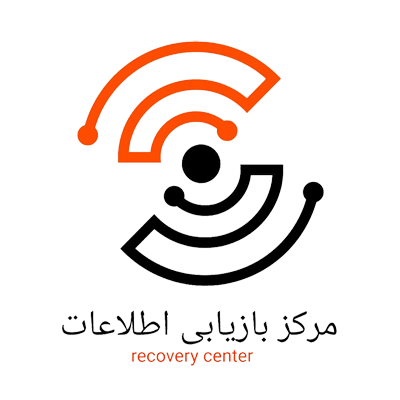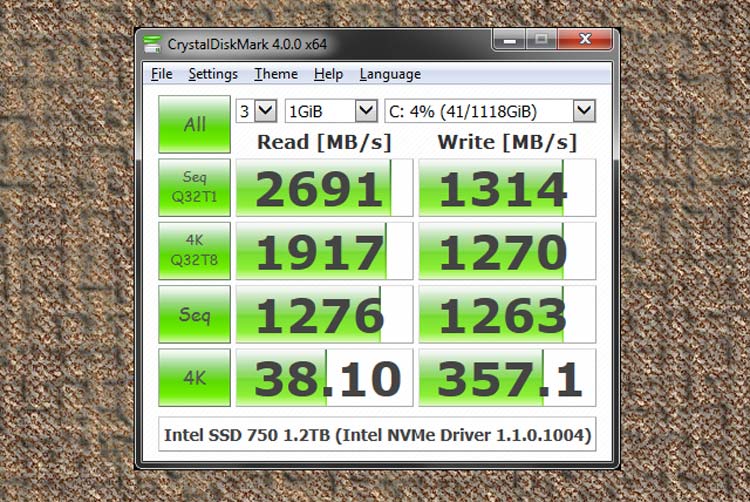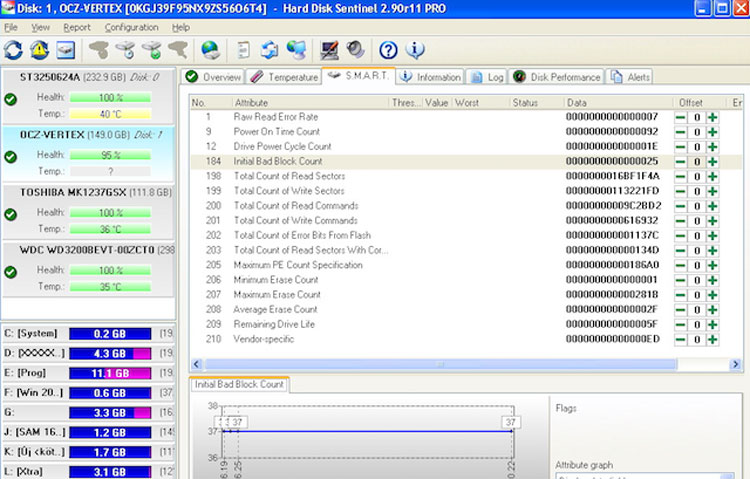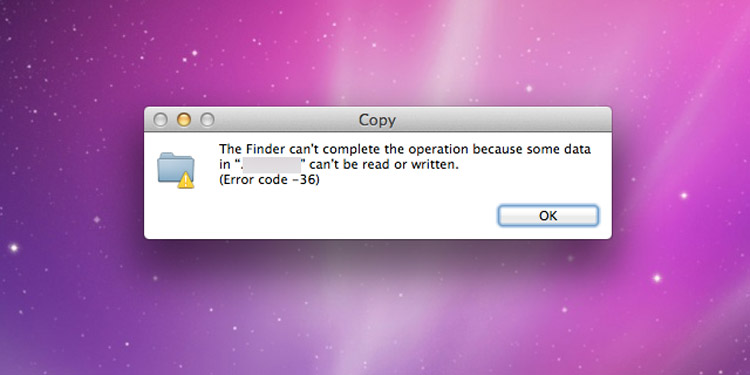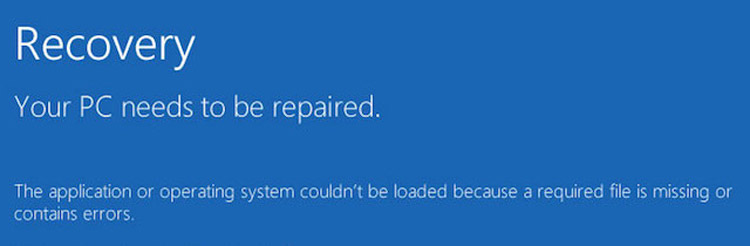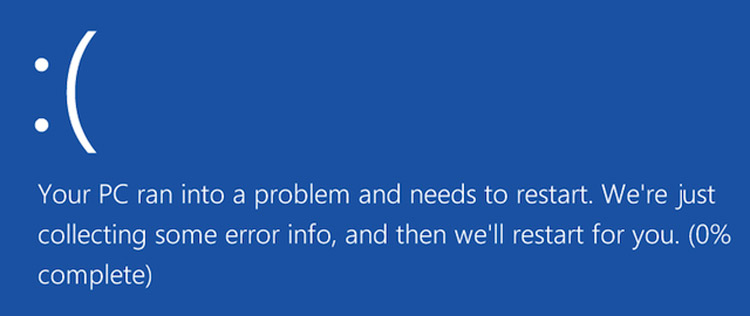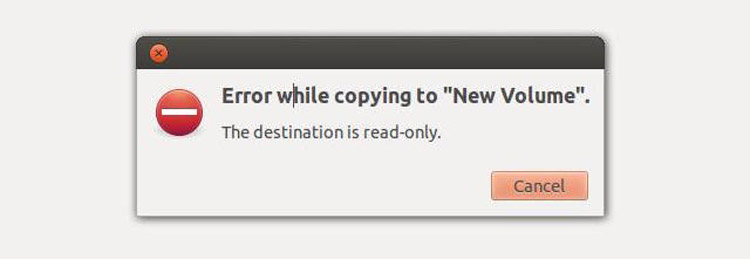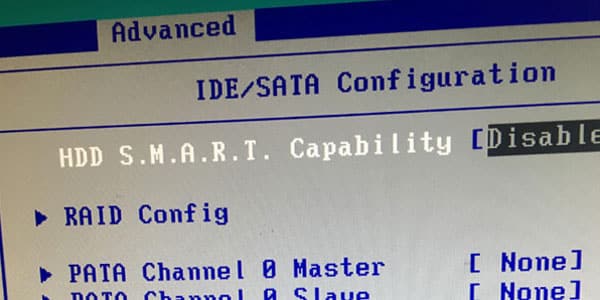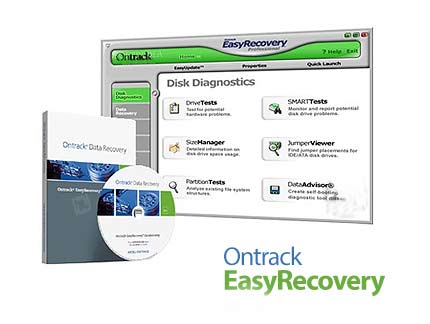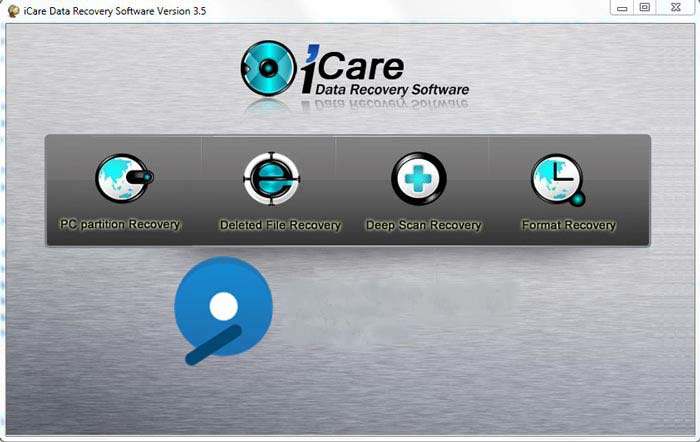باج افزار Mallox چگونه کار می کند؟
باج افزار Mallox اطلاعاتی را در خصوص نحوه تماس با مهاجمان فراهم میکند. یعنی به قربانیان دستور میدهد که شناسه ارائه شده (شناسه شخصی) را به آدرس ایمیل mallox.israel@mailfence.com یا mallox@tutanota.com ارسال کنند. پس از انجام این کار، قربانیان یک نامه با قیمت بازیابی اطلاعات دریافت خواهند کرد.
برای جلوگیری از انجام هر گونه اقدامات غیرقانونی یا پرداخت هزینه به مهاجمان، توصیه میشود با کارشناسان شرکت خدمات بازیابی اطلاعات هارد ویروسی یا باج افزار گرفته در ارتباط باشید.
باج افزار Mallox چیست؟
باج افزار Mallox یک نوع بدافزار است که فایلهای شخصی و اسناد را رمزگذاری میکند و سپس از کاربران مبلغی را برای بازیابی فایلها میخواهد. این نوع باج افزارها اغلب از ارزهای دیجیتال مانند بیت کویین برای دریافت پرداخت استفاده میکنند. این باج افزارها میتوانند به صورت گسترده در سرورها و سیستمهای آسیب پذیر حمله کنند و باعث ایجاد مشکلات جدی برای کاربران و سازمانها شوند.
انواع باج افزارها در کلیه موارد کمی و بیشی به یکدیگر شبیه هستند. به عنوان مثال، Mallox بسیار شبیه به Tohnichi است. این نوع باج افزارها اقدام به رمزگذاری دادهها مینمایند، پسوند فایلها را تغییر میدهند و یک یادداشت باج تولید میکنند. عمدتاً یادداشتهای باج شامل اطلاعات تماس و یا دستورات پرداخت هستند.
برخی از ویژگیهای مشترک میان این نوع باج افزارها عبارتند از رمزگذاری اطلاعات، تغییر پسوند فایلها و ارسال یادداشت باج. برای مقابله با این تهدیدات، ضروری است از ابزارهای امنیتی بهروز و مناسب استفاده کنید و همچنین روی سیاستها و اقدامات امنیتی تاکید کنید.
جلوگیری از پرداخت هزینه به باج افزار Mallox
برای حفاظت از سیستمهای خود، اطمینان حاصل کنید که از ابزارهای امنیتی مناسب و بهروز استفاده میکنید و اقدامات امنیتی لازم را اجرا میکنید.
عدم پرداخت هزینه:
قراردادن اصول امنیتی بر اولویت بر پرداخت هزینههای درخواستی قرار گیرد. پرداخت هزینه به مهاجمان، هیچگاه تضمینی برای بازگرداندن اطلاعات نیست و اغلب تشویق به فعالیتهای جرمی میشود.
گزارش به مراجع امنیتی:
هر گونه حمله باج افزاری باید به نهادها و مراجع امنیتی مربوط به گزارش شود. این کمک میکند تا اقدامات امنیتی گستردهتری برای مقابله با حملات انجام شود.
استفاده از پشتیبانها:
قبل از هر حمله باج افزاری، مطمئن شوید که نسخههای پشتیبان از اطلاعات خود دارید تا در صورت نیاز بتوانید اطلاعات خود را بازیابی کنید.
بررسی با کمک متخصصان: بهتر است با متخصصان امنیت سایبری تماس بگیرید تا بررسی امنیتی انجام شود و نحوه مدیریت حمله مشخص شود.
فیلترینگ ایمیل:
برای جلوگیری از دریافت ایمیلهای باج افزاری، از سیستمهای فیلترینگ ایمیل موثر استفاده کنید.
معمولا رمزگشایی فایلها به صورت رایگان وجود ندارد و یا خیلی کم است. اگر قربانیان یک کپی از فایل های خود یا یک ابزار رمزگشایی رایگان داشته باشند، دیگر نیازی نیست تا به مجرمان سایبری هزینهای پرداخت کنند.
متاسفانه باید گفت هیچ ابزار رایگانی در دسترس نیست که بتواند فایل های رمزگذاری شده توسط Mallox را رمز گشایی کند. معمولا مجرمان سایبری ابزار رمز گشایی نمی فرستند، حتی اگر قربانیان به آنها باج بدهند. توصیه می شود به هیچ وجه به مهاجمان اعتماد نکنید.
چگونه باج افزار کامپیوتر من را آلوده کرد؟
معمولاً، کاربران از طریق ایمیلها، ابزارهای کرک نرم افزار یا نصب کنندههای نرم افزار کرک شده، و فایلهای دانلود شده از منابع نامعتبر، رایانهها را با باج افزار آلوده میکنند. مجرمان سایبری در پشت ایمیلهای مخرب تلاش میکنند گیرندگان را فریب دهند تا یک فایل پیوست یا فایل مخرب را باز کنند.
ابزارهای کرک نرم افزار مصرف قانونی ندارند و قرار است فعال سازی نرم افزار را دور بزنند. استفاده از چنین ابزارها یا نرم افزارهای غیرقانونی مشکلات حقوقی و امنیتی ایجاد میکند. همچنین، این ابزارها معمولاً بین مجرمان سایبری به عنوان کانالهایی برای توزیع بدافزار استفاده میشوند، زیرا این ابزارها حاوی بدافزارهای پنهان هستند. برای حفاظت از خود، از دانلود فایلها و ابزارهای نرم افزاری از منابع قابل اعتماد استفاده کرده و هرگونه استفاده از ابزارهای کرک نرم افزار را اجتناب کنید.
فایلهای دانلود شده از منابع غیرقابل اعتماد، هنگامی که کاربران آنها را باز میکنند یا اجرا میکنند، باعث آلوده شدن رایانهها میشوند. علاوه بر این روش، مهاجمان سایبری از چندین راه دیگر نیز برای توزیع باج افزار استفاده میکنند. این شامل استفاده از نصب کنندههای جعلی، بهروزرسانیکنندهها یا از طریق تروجانهای خاص میشود.
تروجانها یک نوع نرم افزار مخرب هستند که به صورت مخفیانه در رایانهها نصب میشوند و اقدام به جمع آوری اطلاعات یا اجرای وظایف مخرب میکنند. مهاجمان ممکن است از طریق ارسال نصب کنندههای جعلی یا بهروزرسانی کنندههای جعلی که به نظر میآیند از منابع رسمی هستند، به کاربران فریب دهند تا این تروجانها را دریافت و نصب کنند.
باج گیر Mallox چگونه کار می کند؟
محمولههای Mallox معمولاً مبتنی بر NET، EXE. یا فایلهای DLL هستند که میتوانند از طریق روشهای مختلف، از جمله سرورهای MS-SQL در معرض نمایش و ایمیلهای فیشینگ یا هرزنامه، پخش شوند. از ترکیبی از AES-128 و ChaCha20 برای رمزگذاری استفاده می کند و لیستی از فرآیندها و خدمات را بدون تلاش برای پنهان کردن فعالیت مخرب خود خاتمه می دهد.
بدافزار را می توان از طریق روش های مختلف پخش کرد. بسیاری از کمپین های Mallox، به ویژه در کمپین های اولیه خود، سرورهای MS-SQL افشا شده را از طریق دیکشنری یا حملات سبک brute-force هدف قرار می دهند. کمپین های اضافی از ایمیل های فیشینگ یا هرزنامه با پیوندهایی به محموله های مخرب موجود در داخل استفاده کرده اند. اکثر انواع Mallox از ترکیب AES-128 و ChaCha20 برای دستیابی به رمزگذاری فایل به طور موثر استفاده می کنند.
هنگامی که Mallox راه اندازی شد، تلاش می کند تا لیست بزرگی از فرآیندها و سرویس های کدگذاری شده سخت را با نام کشف و خاتمه دهد. همه اینها بدون هیچ تلاشی برای پنهان کردن فعالیت مخرب انجام می شود و همه آن را برای کاربر دستگاه قربانی قابل مشاهده می کند. محمولههای Mallox حاوی فهرستهای رمزگذاریشده از فرآیندها و مسیرهایی هستند که از فرآیند رمزگذاری حذف میشوند.
چگونه باج افزار Mallox را شناسایی کنیم
پلتفرم SentinelOne Singularity XDR می تواند هر گونه فعالیت مخرب و موارد مربوط به باج افزار Mallox را شناسایی و متوقف کند.
در صورتی که SentinelOne مستقر ندارید، شناسایی باجافزار Mallox به ترکیبی از اقدامات فنی و عملیاتی نیاز دارد که برای شناسایی و پرچمگذاری فعالیتهای مشکوک در شبکه طراحی شدهاند. این به سازمان اجازه می دهد تا اقدامات مناسب را انجام دهد و از تأثیر حمله باج افزار جلوگیری یا کاهش دهد.
نتیجه گیری
برای حفاظت از سیستمهای خود در برابر Mallox و باج افزارهای مشابه، اهمیت استفاده از ابزارهای امنیتی بهروز و مناسب و اجرای اقدامات امنیتی لازم را تاکید میکند. همچنین، از دانلود فایلها و نرم افزارها از منابع قابل اعتماد استفاده کنید و از هرگونه اقدامات غیر مطمئن اجتناب کنید تا از آسیب پذیریها محافظت نمایید.